كيف أضع رقم سري للآيفون
كيفية وضع رقم سري للآيفونلعمل رقمٍ سري لجهاز الآيفون، يجب القيام بالخطوات الآتية:[1]
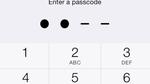
كيفية وضع رقم سري للآيفون
لعمل رقمٍ سري لجهاز الآيفون، يجب القيام بالخطوات الآتية:[1]
- التوجه إلى "إعدادات الجهاز" (Settings).
- الذهاب إلى قسم تغيير الرقم السري، والذي يختلف باختلاف نوع جهاز الآيفون، ويكون ذلك كالآتي:
- النقر على خيار "تشغيل رمز المرور" (Turn Passcode On).
- إدخال رمزٍ مكونٍ من ستة أرقام في الخانة المخصصة، ويشار إلى أنه من الممكن تغيير خصائص رمز الدخول؛ كجعله مكوناً من أربعة أرقام فقط، أو رمز مرور مخصص، أو جعله يحتوي على أرقام وحروف في ذات الوقت.
- إدخال رمز الدخول مرةً أخرى لتأكيده وتفعيله.
- أجهزة آيفون إكس (iPhone X) والإصدارت الأحدث: التوجه إلى خيار "رمز التعرف على الوجه والمرور" (Face ID & Passcode).
- الأجهزة التي تحتوي تعريفاً للبصمة: يجب التوجه إلى خيار "رمز اللمس والمرور" (Touch ID & Passcode).
- الأجهزة التي لا تحتوي تعريفاً للبصمة: التوجه إلى خيار "رمز المرور" (Passcode).
طريقة تغيير عدد أرقام رمز المرور
لتغيير خصائص رمز المرور الخاص بجهاز الآيفون، يجب القيام بالخطوات الآتية:[2]
- الذهاب إلى "إعدادات الجهاز" (Settings).
- النقر على "رمز اللمس والمرور" (Touch ID & Passcode).
- إدخال رمز المرور الحالي الخاص بالجهاز.
- النقر على "تغيير رمز المرور" (Change Passcode).
- إعادة إدخال رمز المرور الحالي الخاص بالآيفون.
- الضغط على "خيارات رمز المرور" (Passcode Options).
- النقر على "رمز مرور رقمي مخصص" (Custom Numeric Passcode).
- إدخال رمز المرور الجديد المكون من عددٍ غير محصور من الأرقام.
- إعادة كتابة رمز المرور لتأكيده.
طرق إضافية لحماية جهاز الآيفون
بالإضافة إلى رمز المرور هناك مجموعة من الطرق الأخرى التي من الممكن اتباعها لحماية الآيفون وتأمينه، منها ما يلي:[3]
- تعطيل خيارات شاشة القفل، والتي تتضمن "سيري" (Siri)، و"مركز التحكم" (Control Center)، ويكون ذلك من خلال:
- جعل شاشة الآيفون تقفل بشكلٍ سريع عند التوقف عن استخدامها، وذلك من خلال:
- تشغيل خيار "العثور على جهازي" (Find My iPhone)، ويكون ذلك باتباع الخطوات التالية:
- الذهاب إلى "إعدادات الجهاز" (Settings).
- الضغط على "رمز اللمس والمرور" (Touch ID & Passcode) أو "رمز تعريف الوجه والمرور" ( Face ID & Passcode).
- تعطيل خياري "سيري" و"مركز التحكم" من خلال قائمة "السماح بالوصول إذا كان الجهاز مقفلاً" (Allow Access When Locked).
- الذهاب إلى "إعدادات الجهاز" (Settings).
- الضغط على "رمز اللمس والمرور" (Touch ID & Passcode).
- التوجه إلى خيار "طلب رمز الدخول" (Require Passcode).
- اختيار "مباشرة" (Immediately).
- التوجه إلى "الإعدادات" (Settings).
- النقر على اسم حساب المستخدم.
- النقر على "آي كلاود" (iCloud).
- التوجه إلى "العثور على جهازي" (Find My iPhone)، وتفعيل هذا الخيار.
المراجع
- ↑ "Use a passcode with your iPhone, iPad, or iPod touch", www.support.apple.com, Retrieved 2018-9-16. Edited.
- ^ أ ب RENE RITCHIE (2018-3-2), "How to password protect your iPhone or iPad: The ultimate guide"، www.imore.com, Retrieved 2018-9-16. Edited.
- ↑ MATT ELLIOTT (2018-6-8), "6 ways to make your iPhone more secure"، www.cnet.com, Retrieved 2018-9-16. Edited.
المقال السابق: كيف أعمل أرز البخاري
المقال التالي: مكونات الرمل
كيف أضع رقم سري للآيفون: رأيكم يهمنا
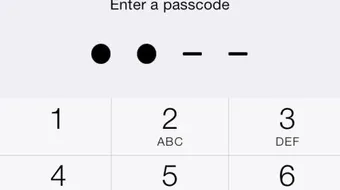
0.0 / 5
0 تقييم
5
(0)
4
(0)
3
(0)
2
(0)
1
(0)
